Win10共享Charm按钮具体步骤
摘要:Win10系统Charm按钮对我们来说并不陌生,因为之前的Win8系统已经有Charm按钮了。本文就来介绍一下怎么样来共享Win10Char...
Win10系统Charm按钮对我们来说并不陌生,因为之前的Win8系统已经有Charm按钮了。本文就来介绍一下怎么样来共享Win10 Charm按钮。
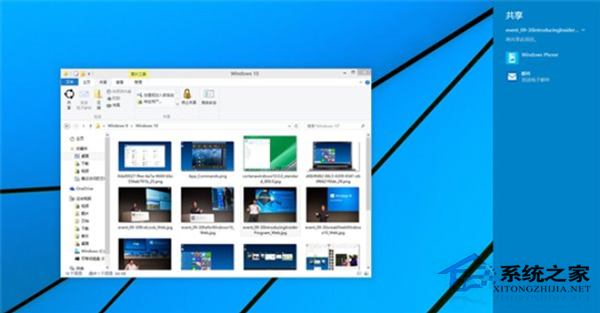
微软在Windows10技术预览版文件管理器(File Explorer)的工具栏共享中加入了“共享”按钮(题图中的第一个黑色共享按钮)。只要你在文件管理器中选择相应的文件,点击“共享”按钮可以打开右侧的共享Charm。
比如说,你选择了图片文件,点击共享可以进行以邮件附件发送,或分享到Facebook或Twitter(前提是安装这些应用)。微软称这个功能还在早期阶段,还需要继续完善。如果你是开发者可以关注Share Contract的开发。目前Win10这个功能很大程度依赖于共享Charm,微软称将继续改进Charm界面。而且,从工具栏点击两次才能共享有点多此一举。
以上就是Win10共享Charm按钮的使用方法了,操作起来是非常简单,只是有一些人不知道这个功能,所以没有去使用。
【Win10共享Charm按钮具体步骤】相关文章:
★ Windows10系统一周年更新版插入Kindle就蓝屏死机的原因及解决方法
★ 微软发布Win7方便汇总更新包:不用一个一个安装更新 一步到位
★ win7系统打开浏览器internet选项提示计算机受到限制本次操作已被取消的多种解决方法
上一篇:
Win10不激活出现卡顿怎么办?
